Ci sono molte situazioni che richiedono il ripristino del tuo iPhone o iPad. Il ripristino delle impostazioni di fabbrica dell’iPhone o dell’iPad non è un’operazione difficile, ma tieni presente che ciò cancellerà tutti i tuoi dati e le impostazioni del telefono. Sebbene molte persone siano riluttanti a farlo, potrebbe essere necessario ripristinare l’iPhone o l’iPad senza passcode nelle seguenti situazioni.
- Vendi un vecchio iPhone ma hai dimenticato il passcode
- Hai dimenticato il codice di accesso all’iPhone e l’iPhone è disabilitato.
- Hai acquistato un iPhone di seconda mano ma non conosci il codice di accesso
- Vuoi entrare in un iPhone bloccato senza password.
- Schermo nerodell’iPhone/iPad, telefono morto, ecc.
A questo punto, se vuoi sbloccare iPhone, l’unica soluzione potrebbe essere quella di ripristinare l’iPhone o l’iPad senza il passcode. Ciò ti consentirà di eliminare tutto sul tuo dispositivo, incluso il passcode dell’iPhone. Ecco perché molte persone cercano “come resettare iPad/iPhone senza password?”. Segui le istruzioni seguenti per ripristinare le impostazioni di fabbrica del tuo iPhone senza passcode.
[INDICE]
1.Reset iphone senza ID Apple direttamente su iPhone
2.Come ripristinare iPhone/iPad senza password ID Apple
3.Come formattare iPhone senza password ID Apple tramite iTunes
4. Come ripristinare le impostazioni di fabbrica di iPhone senza password con iCloud
Reset iPhone senza ID Apple direttamente su iPhone
- Resettare iPhone/iPad tramite Impostazioni
Se hai già effettuato l’accesso a iCloud sul tuo iPhone, ma ora hai dimenticato la password dell’ID Apple, puoi facilmente ripristinare il tuo iPhone direttamente nelle impostazioni dell’iPhone senza la password dell’ID Apple seguendo questi passaggi:
Prima di eseguire il ripristino, assicurati di aver effettuato l’accesso a iCloud e che Trova il mio iPhone sia spento.
Passaggio 1. Apri l’app Impostazioni sul tuo iPhone.
Passaggio 2. Vai su “Generale” > “Ripristina”.
Passaggio 3. Seleziona “Inizializza contenuto e impostazioni”.
Passaggio 4. Inserisci il passcode del tuo iPhone (il blocco schermo), quindi tocca “Cancella iPhone”.

Nota: Se non è disponibile il backup, i dati eliminati dopo il ripristino andranno definitivamente persi e non potranno essere recuperati.
2. Ripristina iPhone sulla schermata di sblocco
Questo metodo è applicabile solo ai sistemi iOS 15.2 e versioni successive. Se inserisci la password sbagliata molte volte nell’interfaccia della schermata di blocco, verrà visualizzata l’opzione per ripristinare il tuo iPhone. Quindi inserisci la password dell’ID Apple associata al dispositivo corrente per ripristinare l’iPhone.
Come ripristinare iPhone/iPad senza password ID Apple
Il metodo sopra funziona nella maggior parte dei casi, ma ci sono alcune limitazioni. Cosa succede se hai dimenticato il passcode del tuo iPhone o iPhone è disabilitato dopo aver inserito troppe volte la password sbagliata? È necessario sapere che esiste uno strumento professionale di sblocco password per iPhone: AnyUnlock, con il quale puoi rimuovere l’ID Apple da iPhone senza password e ripristinare le impostazioni di fabbrica dell’iPhone. E non devi preoccuparti di aver dimenticato il codice iPhone: è in grado di sbloccare qualsiasi passcode dell’iPhone con pochi semplici passaggi senza iTunes.
AnyUnlock
- Sblocca con un passcode a 4 o 6 cifre, PIN, Touch ID o Face ID.
- Rimuovi ID Apple e ripristina iPhone senza password.
- Può riparare iPhone è disabilitato connettendosi a iTunes.
- Supporta l’ultimo iPhone 14 e iOS 16.
Passaggio 1. Scarica e installa AnyUnlock sul tuo computer (PC o Mac).Seleziona Sblocca ID Apple nell’interfaccia seguente.

Passaggio 2. Collega il tuo iPhone o iPad, quindi fai clic su Inizia Ora > Sblocca Ora.

Passaggio 3.Controlla lo stato del tuo dispositivo e segui le istruzioni sullo schermo per completare la configurazione. Quindi fare clic su Continua.
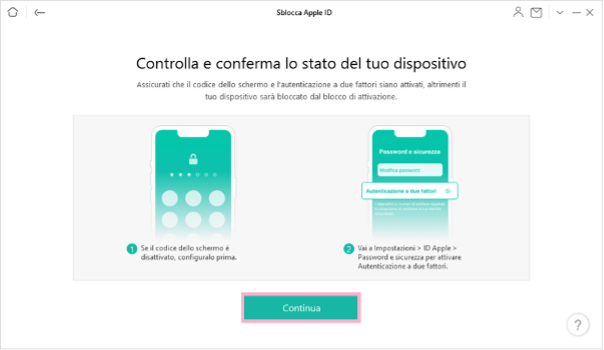
Passaggio 4.Inizia a rimuovere ID Apple.Dopo aver atteso alcuni minuti, ID Apple è stato eliminato con successo.
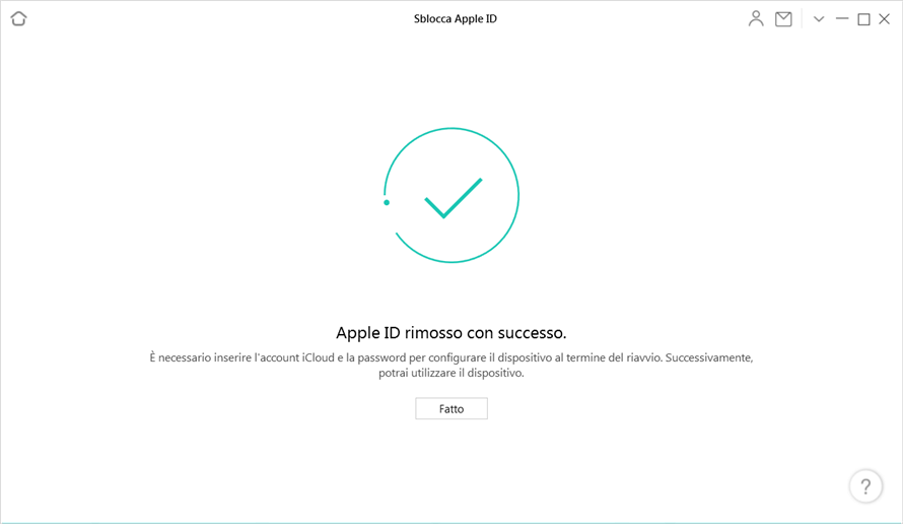
Come formattare iPhone senza password ID Apple tramite iTunes
Ancora oggi, iTunes è la scelta della maggior parte degli utenti iOS. L’utilizzo di iTunes per formattare l’iPhone senza password avviene mettendo l’iPhone in modalità di recupero. Il modo in cui funziona è che iTunes scaricherà e reinstallerà l’ultima versione di iOS sul tuo iPhone, quindi il dispositivo iOS verrà ripristinato. Ora vediamo come resettare iPhone senza password tramite iTunes.
Passaggio 1. Scarica e installa l’ultima versione di iTunes.
Passaggio 2. Metti iPhone in modalità di ripristino.
iPhone 8 o successivo: Premi Volume + e rilascialo rapidamente. Premi e rilascia rapidamente il pulsante Volume -. Quindi, tieni premuto il pulsante laterale.
iPhone 7, iPhone 7 Plus: Tieni premuti contemporaneamente il pulsante in alto e il Volume +.
iPhone 6s o precedenti: tieni premuti contemporaneamente il pulsante Home e il pulsante in alto.
Tieni premuto il pulsante come sopra fino a visualizzare la schermata della modalità di ripristino.
Passaggio 3.Vedrai un messaggio Aggiorna o ripristina richiesto da iTunes, seleziona “Ripristina” per ripristinare il tuo iPhone senza password.
Come ripristinare le impostazioni di fabbrica di iPhone senza password con iCloud
Se hai abilitato Visualizza il mio iPhone sul tuo dispositivo, puoi ripristinare il tuo iPhone/iPad senza password con iCloud.
Accedi a iCloud.com con lo stesso ID Apple e password> scegli “Trova il mio iPhone”> scegli il dispositivo iOS di cui desideri ripristinare le impostazioni di fabbrica> fai clic su “Cancella iPhone”.
Conlusione
Ora ci sono 5 modi diversi per ripristinare le impostazioni di fabbrica del tuo iPhone senza passcode; spero che abbia utilizzato la soluzione più efficace – AnyUnlock. Che si tratti di sbloccare iPad o iPhone senza ID Apple, puoi usarlo per risolvere il tuo problema e può anche aiutarti a recuperare la password iCloud, che è molto utile!

